GIMP 2.8
Najbolji besplatan program za obradu slika i zamjena za Photoshop. Sve sto mozete uraditi sa fotosopom mozete i sa gimpom. Ovim programom možete uljepšavati, uređivati slike, praviti animacije, fotomontaže, raditi web dizajn, flajere, logotipe, pripremu za štampu i još mnogo toga.Uz pomoć dodatka ima mogućnost podrške dosta Photoshopovih pluginova. Ima jaku podrsku, dosta plugin-ova, skripti, brusheva. Zadnja verzija 2.8 zauzima samo 73 mb sto je zaista malo u odnosu na mogucnosti koje ima. Sjajan program.
Nova 2.8 verzija donosi mnogo toga novog.
Link za download - GIMP 2.8
Paint.NET
 Za korisnike Windows i Vista operativnih sistema, Paint.NET je program za fotomanipulaciju i obradu slika.
Za korisnike Windows i Vista operativnih sistema, Paint.NET je program za fotomanipulaciju i obradu slika.Posjeduje alatke za crtanje, specijalne efekte, razna podesavanja, rad sa vise slojeva, dostupni su i pluginovi za njega i td.
Potpuno je besplatan i velicina mu je samo 3,5 mb.
Link za download sa zvanicne stranice je - Paint.NET 3.5 download.
PhotoFiltre

PhotoFiltre je jos jedan besplatan program za obradu slika. Omogucava vam jednostavnija ili naprednija podesavanja fotografija, posjeduje sirok spektar filtera, ima alatke za crtanje, pluginove i td.
Jednostavan je za upotrebu i velicina mu je 1,9 mb.
Link za download sa zvanicnog sajta je -
PhotoFiltre 6.4.0
Photo! Editor
Photo! Editor posjeduje niz funkcija koje bi vam mogle biti zanimljive. Ima funkciju za uklanjanje crvenih ociju, za poboljsanje balansa boja, kontrasta, osvjetljenja, zasicenosti, Denoise i Deblur tool. Takodje posjeduje zanimljivu funkciju kojom mozete praviti zanimljive karikature kao i Make up tool i td.Velicina 7,78 mb.
Download link ka zvanicnoj stranici -
Photo Editor








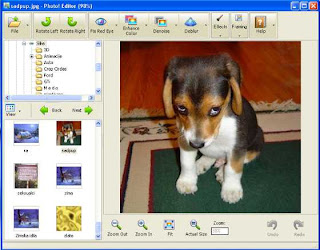

Picasa je besplatan Google-ov softver koji je veoma lak za upotrebu. Ima osnovne filtere i alate za korekciju. Osim organizovanja i pregledavanja slika omogućeno je i pregledavanje video klipova kao i direktno postavljanje na YouTube. Ima još neke interesantne funkcije kao dodavanje geo-lokacije, kreiranje foto-kolaža, direktno slanje slika na email preko Outlook ili gmail.. Picasa je dostupna na skoro svim svetskim jezicima, link za preuzimanje http://picasa.google.com/intl/sr/
ReplyDeleteGde da skinem ovo
DeleteImam problem da prilikom konvertovanja slike u neki drugi oblik (gif) nece ceo efekat da prikaze. Da li to moze da se uradi?
ReplyDeleteMoze tako sto oblik (gif)kopiras u (jpg).Naprimer;Sliku u obliku jpf kopiras promeis naslov smanjis a onda kopiras na nju (SLIKU GIF OBLIKA) Tako oblik gif dobije (jpg)ne znam koliko sam bila jasna.,ali nadam se da sa cete razumeti
DeleteMoze, probajte png ili jpg format.
ReplyDeleteIMAM PicasU I NEĆE DA SE POKRENE POKRENULA SE POSLE INSTALIRANJA I VIŠE NEĆE ŠTA DA RADIM ZNA LI NEKO
ReplyDeleteNeki program za obradu slika za Linux?
ReplyDeleteGIMP, on je prvenstveno namijenjen za linux.
DeleteZvanicna stranica http://www.gimp.org/
Probao sam nekoliko programa za obradu fotografije medju kojima je i Picas i svima mogu reci Gimp je vrh .
ReplyDeleteNe trazite nisra dalje , najjaci besplatni program
Da li neko zna da li ima neki sajt za ukrasavanje imena i slika?
ReplyDeletePostoji dosta takvih sajtova ali ni jedan ne može ni blizu vrhunski da odradi kao što može program GIMP.
DeleteZa uređivanje slika online može da posluži sajt G'MIC Online a za uređivanje teksta kucajte "text effects online" u google pa proberite neki od sajtova.
najbolji program je pik manki(picMonkey) odlican program. ♥
ReplyDeleteja instalirao onaj gore prvi ali nista ima u sistemu a nema ikonice na deskopu.
ReplyDeleteNeznam kako da nadjem ikonicu a ni kako da otvorim program pa ako moze mala pomoc :) ;)
Hvala unaprijed
Može ali moraš mi reći koji sistem koristiš pa da ti tačno napišem putanju gdje se ikonica nalazi
DeleteWindovs 7
ReplyDeleteIkonica se nalazi u gimpovom bin folderu i naći ćeš ga ovako:
DeleteIdi na Computer > C: > Program Files > Gimp 2 > bin.
I u bin folderu desni klik na gimp-2.8.exe i Send to > Desktop (create shortcut)
Xaxaxaxa sad me samota sto sam te pitao :D
DeleteNemogu vjerovati da se nisam snasao sam a ulazio sam tu trazio i nisam nasao.
U svakom slucaju hvala ti puno ;)
Jel ima neki slicni program Paint Tool Sai-u poshto kad skinem Paint Tool SAI neshto nece u pocetku je radio ali vishe nece :*
ReplyDeleteIli da kupi. A zasto je taj Paint Tool SAI specijalan?
ReplyDeletePaint Tool SAI je stvarno extra program! Ja sam ga instalirao ali trajao je samo 1 sedmicu :/ Sad imam GIMP i Paint.NET
ReplyDeleteda li neko zna neki program sa kojim se mogu savijati krajevi na slikama? hvala unapred...
ReplyDeleteMože to GIMP
Deletea da li moze da se instalira na macbook? ja ne mogu nikako :( pomagajteeee
ReplyDeletenpr. kada je fotografija išarana ili obojena u paint-u, postoji li program koji ce ukloniti škrabotinu sa prvobitne fotografije ?
ReplyDeleteOd besplatnih najbolje GIMP a od komercijalnih Photoshop. Način uklanjanja zavisi od pozadine na kojoj se škrabotina nalazi.
Delete